تحديث 2024 أبريل: توقف عن تلقي رسائل الخطأ وإبطاء نظامك باستخدام أداة التحسين الخاصة بنا. احصل عليه الآن من الرابط التالي
- تحميل وتثبيت أداة الإصلاح هنا.
- دعها تفحص جهاز الكمبيوتر الخاص بك.
- الأداة بعد ذلك إصلاح جهاز الكمبيوتر الخاص بك.
فليكر ، واحدة من الأكثر شعبية حرة خدمات تخزين الصور. تم شراء الخدمة من قبل SmugMug Professional Photo Hosting Service. إذا كنت تستخدم Flickr بانتظام لتحميل الصور وإنشاء ألبومات ، فقد تحتاج إلى تحميل الصور مباشرة من Flickr لحفظها أو مشاركتها في مكان آخر. يمكن أن يصبح الأمر صعبًا بعض الشيء إذا لم تقم بذلك من قبل.
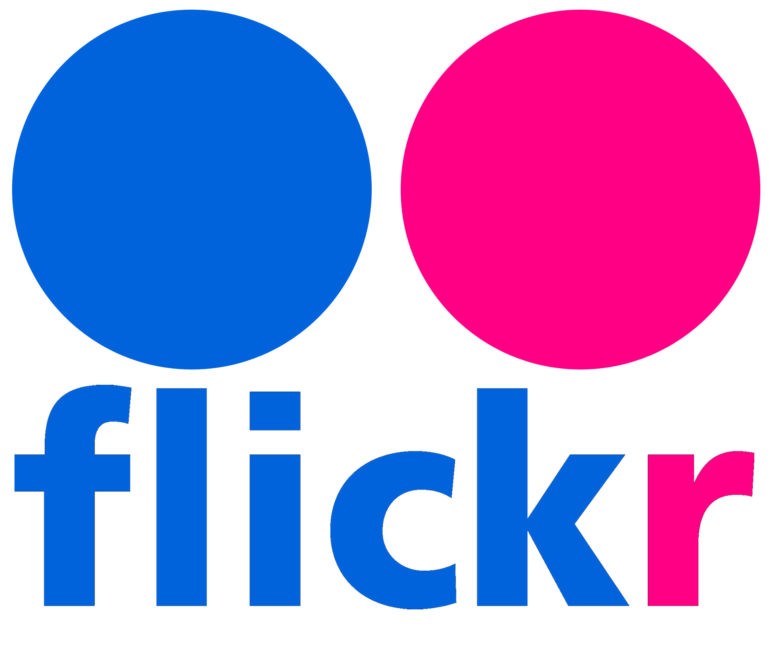
تحميل الصور الفردية أو ألبومات
يمكنك الاختيار بين صورة واحدة أو ألبوم كامل لدفق الصور الخاص بك.
- سجّل الدخول إلى حساب Flickr الخاص بك [1] ابدأ تشغيل موقع Flickr الإلكتروني في متصفح الويب الخاص بك وقم بتسجيل الدخول باستخدام اسم المستخدم وكلمة المرور الخاصة بك.
- حدد الصور التي تريد تحميلها.
- انقر على "ألبوم الكاميرا" لمشاهدة جميع صورك. عند النقر فوق صورة ، ستتم إضافتها إلى "مجموعة" الصور التي تريد تحميلها وعرضها في أسفل الشاشة. لإضافة مجموعة كاملة من الصور إلى حزمة التنزيل ، انقر فوق "تحديد الكل" بجوار تاريخ إضافة الصور. إذا كنت تستخدم ألبومات Flickr لحفظ صورتك وتريد تحميل ألبوم كامل ، فانقر فوق الألبومات ، ثم حدد ألبومًا لتحميله.
- انقر فوق "تنزيل" في الجزء السفلي من الشاشة. الآن قم بتحميل الصور التي أضفتها إلى حزمة التنزيل.
- بناءً على عدد الصور التي حددتها ، ستظهر رسالة سياق مختلفة.
عند تحديد صورة ، تظهر الرسالة "1 تحميل صورة". انقر فوق مربع الرسالة لتحديد المكان الذي تريد حفظه فيه على جهاز الكمبيوتر الخاص بك. يبدأ التنزيل.
إذا قمت بتحديد عدة صور (أو ألبوم كامل) ، تظهر الرسالة "Download Zip". انقر فوق الرسالة لإنشاء ملف Zip واحد ، ثم حدد مجلدًا لحفظ ملف Zip الخاص بك. بمجرد اكتمال التنزيل ، حدد موقع الملف المضغوط.
بالنسبة لمستخدمي Windows ، انقر نقرًا مزدوجًا فوق ملف Zip ، ثم انقر فوق استخراج لاستخراج الصور.
يمكن لمستخدمي Mac النقر نقرًا مزدوجًا على ملف مضغوط لاستخراج الصور إلى المجلد الحالي.
تحديث أبريل 2024:
يمكنك الآن منع مشاكل الكمبيوتر باستخدام هذه الأداة ، مثل حمايتك من فقدان الملفات والبرامج الضارة. بالإضافة إلى أنها طريقة رائعة لتحسين جهاز الكمبيوتر الخاص بك لتحقيق أقصى أداء. يعمل البرنامج على إصلاح الأخطاء الشائعة التي قد تحدث على أنظمة Windows بسهولة - لا حاجة لساعات من استكشاف الأخطاء وإصلاحها عندما يكون لديك الحل الأمثل في متناول يدك:
- الخطوة 1: تنزيل أداة إصلاح أجهزة الكمبيوتر ومحسنها (Windows 10 ، 8 ، 7 ، XP ، Vista - Microsoft Gold Certified).
- الخطوة 2: انقر فوق "بدء المسح الضوئي"للعثور على مشاكل تسجيل Windows التي قد تسبب مشاكل في الكمبيوتر.
- الخطوة 3: انقر فوق "إصلاح الكل"لإصلاح جميع القضايا.
تنزيل الصور باستخدام ملحق تنزيل صور Flickr
- أضف امتداد Flickr Photos Download إلى Google Chrome.
- قم الآن بتسجيل الدخول إلى حساب Flickr وابحث عن صورة (صورة محظورة) لشخص ليس لديه خيار تنزيل.
- افتح الصورة ، ثم انقر فوق زر التوسيع في الجزء العلوي الأيمن ويوفر خيارات تنزيل بجميع الأحجام ، مثل Flickr.
- انقر فوق زر تنزيل من أي حجم ، وحدد الموقع الذي تريد حفظه فيه ، ثم انقر فوق الزر "حفظ".
- سيتم تحميل صورتك دون أي مشكلة.
قم بتنزيل الصور المعطلة
- استعرض صور Flickr التي تريد تحميلها.
- حدد الصورة وانقر عليها لفتحه في إطار فليكر.
- انقر فوق "إظهار كافة الأحجام" في الزاوية اليمنى العليا من الشاشة.
- سترى الآن جميع تنسيقات الصور المتاحة ورسالة تقول "لقد عطّل المالك تنزيل صوره".
- حدد أكبر حجم للصورة التي تريد تحميلها.
- سوف تتلقى الصورة التي تم تحميلها بحجمها الأصلي.
- انقر بزر الماوس الأيمن على الصورة وحدد خيار "حفظ باسم".
- يتم الآن حفظ صورة Flickr على جهازك.
قم بتنزيل جميع المحتويات أو بيانات Flickr الخاصة بك
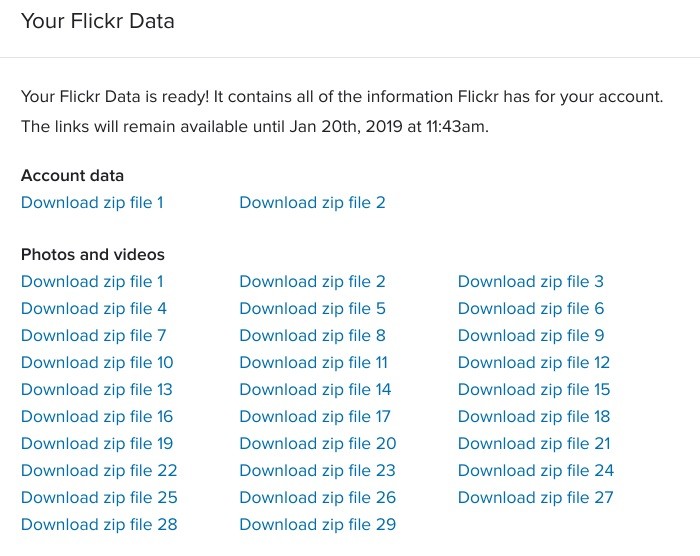
إذا كنت تريد تحميل أكثر من مجرد صور ، يجب عليك طلب بيانات Flickr الخاصة بك. أنه يحتوي على جميع البيانات الوصفية والتعليقات المرتبطة صورك.
- انقر على أيقونة الأصدقاء في الزاوية اليمنى العليا> حدد الإعدادات.
- ضمن "بياناتك على Flickr" ، انقر على الزر الأزرق "طلب بياناتي على Flickr".
- بمجرد إنشاء ملفات your.zip ، ستتلقى إشعارات حول بريد Flickr الخاص بك والبريد الإلكتروني الشخصي لجهة اتصال Flickr مع ارتباط لتنزيل ملفاتك. ستجد أيضًا روابط لملفات your.zip في إعدادات حسابك ضمن "بيانات Flickr الخاصة بك".
https://help.flickr.com/download-photos-or-albums-in-flickr-HJeLjhQskX
نصيحة الخبراء: تقوم أداة الإصلاح هذه بفحص المستودعات واستبدال الملفات التالفة أو المفقودة إذا لم تنجح أي من هذه الطرق. إنه يعمل بشكل جيد في معظم الحالات التي تكون فيها المشكلة بسبب تلف النظام. ستعمل هذه الأداة أيضًا على تحسين نظامك لتحقيق أقصى قدر من الأداء. يمكن تنزيله بواسطة بالضغط هنا

CCNA، Web Developer، PC Troubleshooter
أنا متحمس للكمبيوتر وممارس تكنولوجيا المعلومات. لدي سنوات من الخبرة ورائي في برمجة الكمبيوتر واستكشاف الأخطاء وإصلاحها وإصلاح الأجهزة. أنا متخصص في تطوير المواقع وتصميم قواعد البيانات. لدي أيضًا شهادة CCNA لتصميم الشبكات واستكشاف الأخطاء وإصلاحها.

